1.7対応 2012/10/2版
ダウンローダー雨からはじめよう ■ ダウンローダー雨とは
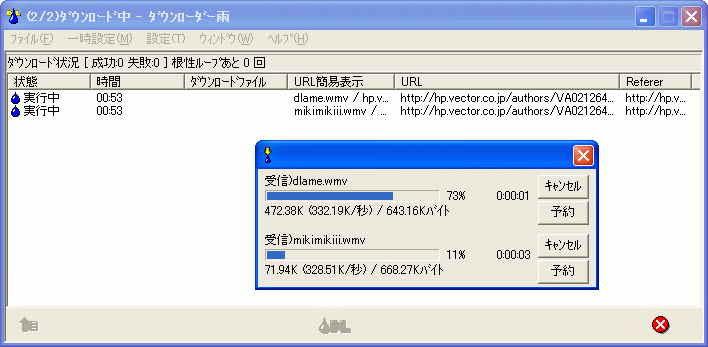
ダウンローダ、ダウンローダー、落とすやつ、ダウンロードできるやつ、と世間様では呼ばれるツールでございます。
HTTPプロトコル専用です。
なぜなら、自力でソケット通信を行っているからです。
動作環境はWindows 7/Vista/XP/2000/Me/98/95のはずです。動かなかったらごめんなさい。
開発環境はWindows XP・Visual C++ 6.0です。
ダウンローダー雨を起動し、最初に行う行為は、
メニューの「設定」→「動作環境」で開くダイアログボックスで、ダウンロードファイル格納フォルダを指定すること
です。
このフォルダにダウンロードされたファイルが格納されます。
あるページからリンクされている画像のダウンロードを行う場合の例です。
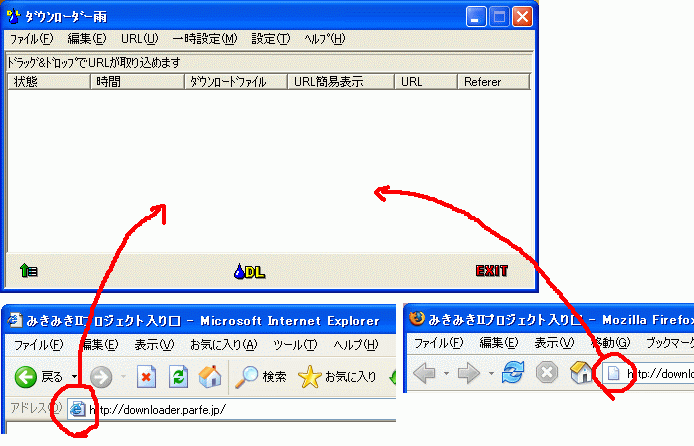
上記の図のように、お使いのブラウザでお目当てのページを開き、アドレス部分のアイコンをダウンローダー雨へドラッグ&ドロップしましょう。
(図のページ「みきみきIIプロジェクト入り口」は例です。「みきみきIIプロジェクト入り口」をドラッグ&ドロップしても何もありません)
ダウンローダー雨がそのページを解析し、リンクを抽出してくれます。
あとは、ダウンローダー雨の下部にあるDLボタンを押しましょう。抽出したリンクのファイルをダウンロードしてくれます。
■ ステップアップ
メニューの「設定」→「動作環境」で開くダイアログボックスで、ダウンロードファイル格納フォルダを指定すること
です。
このフォルダにダウンロードされたファイルが格納されます。
あるページからリンクされている画像のダウンロードを行う場合の例です。
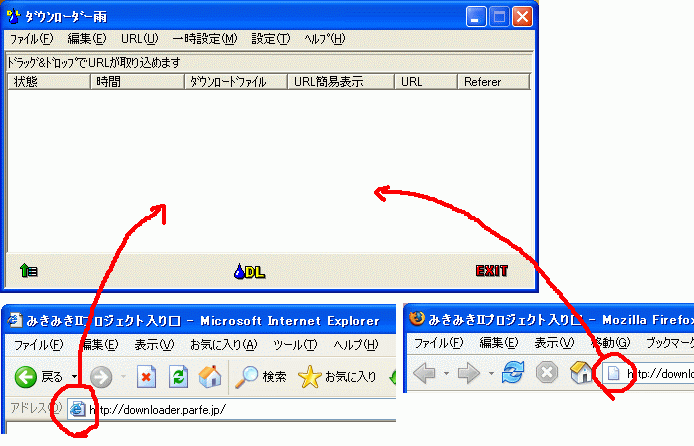
上記の図のように、お使いのブラウザでお目当てのページを開き、アドレス部分のアイコンをダウンローダー雨へドラッグ&ドロップしましょう。
(図のページ「みきみきIIプロジェクト入り口」は例です。「みきみきIIプロジェクト入り口」をドラッグ&ドロップしても何もありません)
ダウンローダー雨がそのページを解析し、リンクを抽出してくれます。
あとは、ダウンローダー雨の下部にあるDLボタンを押しましょう。抽出したリンクのファイルをダウンロードしてくれます。
抽出されるファイルの種類は、メニューの「設定」→「抽出オプション」で指定することが出来ます。
ファイルの種類毎に、あらかじめ主要な拡張子が設定されています。
■ よくある質問
ファイルの種類毎に、あらかじめ主要な拡張子が設定されています。
Q1. ドラッグ&ドロップしたページ自体をダウンロードしたい
→Shiftを押しながらドロップしてください。ちなみに、ブラウザのURLだけではなく、ブラウザ上に表示されているリンク、画像なんかもドラッグ&ドロップ出来ます。
Q2. ダウンロードファイル格納フォルダに、勝手にURLディレクトリに対応したフォルダが出来るんだけどどうにかしたい
→レジュームに必要ですが、ダウンロード完了後は不要ですので消去しても問題ありません。メニューの「設定」→「ファイルの移動設定」でダウンロードが完了したファイルを別フォルダに集めることができます。また、残った空フォルダを自動削除する設定も可能です。「ファイル」メニューには「空フォルダの削除」という機能がありますので、手動削除もできます。
Q3. FLASHをダウンロードしたい、埋め込んである動画をダウンロードしたい
→メニューの「設定」→「抽出オプション」で抽出ファイルを「埋め込みFLASH/動画/音楽」にすると、EMBEDタグを解析しますので、埋め込んである動画、FLASHを抽出することが出来ます。
Q4. HTTPSを使ったサイトはダウンロード可能ですか?ユーザー名・パスワードが必要なサイトはダウンロードできますか?
→現状では出来ません。
Q5. %を含むURLがダウンロードに失敗する、または%を含むURLがダウンローダー雨のリストに出ない
→「設定」→「動作環境」にあるURLデコードしないのオプションを有効または無効(現状と反対)にしてみてください。
Q6. http://xxx.xxx/xxx[1-30].jpgのようなURLをどうにかしたい
→クリップボードにコピーし、メニューから「URL」→「作成」を行ってください。
Q7. ダウンロード状況の横にある「予約」ってボタンは何ですか?
→「予約」ボタンが凹んでいる状態の場合、ファイルが100%になった時点で接続数が1減るという機能です。
Q8. 画像をまとめてダウンロードする場合の抽出オプションの具体的な設定は?
リンクをクリックすると画像が表示される場合(画像がリンクされている)
抽出ファイル:「リンクされているファイル」
リンク先:「解析しない」
リンクをクリックすると別ページが開き、そのページに画像が埋め込まれている場合
抽出ファイル:「イメージ表示されるファイル」
リンク先:「リンク先ページのみ解析」
Q9. ブラウザでは表示されるが、抽出すると「取り込むURLは見つかりませんでした〜」と出る
→動作環境設定でUser-AgentをIE6.0タイプにしたりしてみましょう。
Q10. 多重起動したい
→/CDオプションでINIファイルを読み込むディレクトリを分ければ可能です。
→Shiftを押しながらドロップしてください。ちなみに、ブラウザのURLだけではなく、ブラウザ上に表示されているリンク、画像なんかもドラッグ&ドロップ出来ます。
Q2. ダウンロードファイル格納フォルダに、勝手にURLディレクトリに対応したフォルダが出来るんだけどどうにかしたい
→レジュームに必要ですが、ダウンロード完了後は不要ですので消去しても問題ありません。メニューの「設定」→「ファイルの移動設定」でダウンロードが完了したファイルを別フォルダに集めることができます。また、残った空フォルダを自動削除する設定も可能です。「ファイル」メニューには「空フォルダの削除」という機能がありますので、手動削除もできます。
Q3. FLASHをダウンロードしたい、埋め込んである動画をダウンロードしたい
→メニューの「設定」→「抽出オプション」で抽出ファイルを「埋め込みFLASH/動画/音楽」にすると、EMBEDタグを解析しますので、埋め込んである動画、FLASHを抽出することが出来ます。
Q4. HTTPSを使ったサイトはダウンロード可能ですか?ユーザー名・パスワードが必要なサイトはダウンロードできますか?
→現状では出来ません。
Q5. %を含むURLがダウンロードに失敗する、または%を含むURLがダウンローダー雨のリストに出ない
→「設定」→「動作環境」にあるURLデコードしないのオプションを有効または無効(現状と反対)にしてみてください。
Q6. http://xxx.xxx/xxx[1-30].jpgのようなURLをどうにかしたい
→クリップボードにコピーし、メニューから「URL」→「作成」を行ってください。
Q7. ダウンロード状況の横にある「予約」ってボタンは何ですか?
→「予約」ボタンが凹んでいる状態の場合、ファイルが100%になった時点で接続数が1減るという機能です。
Q8. 画像をまとめてダウンロードする場合の抽出オプションの具体的な設定は?
リンクをクリックすると画像が表示される場合(画像がリンクされている)
抽出ファイル:「リンクされているファイル」
リンク先:「解析しない」
リンクをクリックすると別ページが開き、そのページに画像が埋め込まれている場合
抽出ファイル:「イメージ表示されるファイル」
リンク先:「リンク先ページのみ解析」
Q9. ブラウザでは表示されるが、抽出すると「取り込むURLは見つかりませんでした〜」と出る
→動作環境設定でUser-AgentをIE6.0タイプにしたりしてみましょう。
Q10. 多重起動したい
→/CDオプションでINIファイルを読み込むディレクトリを分ければ可能です。